구글스프레드시트의 유용한 기능을 한 가지 뽑으라고 한다면 공유 기능입니다. 구글 스프레드시트는 언제 어디서나 사용 가능한 장점이 있는데요. 이 장점과 더하여 함께 하고 싶은 사람들과 공유하여 작업하거나 정보를 나눌 수 있습니다.

구글 스프레드시트 공유 기능은 회사에서 업무처리 할때 뿐만 아니라 가족끼리도 아주 유용하게 사용할 수 있습니다. 가족여행을 준비할 때 여행 일정이나 준비물을 구글 스프레드시트로 작성해서 공유하고 함께 여행을 준비하기도 합니다. 구글 스프레드시트 공유하는 방법 알려드리겠습니다.
구글 스프레드시트 공유하기
공유할 구글스프레드시트를구글 스프레드시트를 선택한 후에 공유하고 싶은 사람의 이메일 추가 한 뒤 초대를 보냅니다. 수신자가 구글 스프레드시트를 보기만 할지 댓글을 달게 할지 수정을 하게 할지 를 선택하여 만들 수 있습니다.
* 알아두세요!
구글스프레드시트 공유 할 때는 초대받은 모든 사람의 이메일은 구글 계정이어야 합니다! 구글 계정이 없다면 미리 만들어 두셔야 합니다.
구글스프레드시트 공유 따라하기
1. 구글스프레드 시트에 로그인을 하고 공유하려는 스프레드 시트를 열고 오른쪽 상단에 있는 공유 버튼을 선택해 주세요.
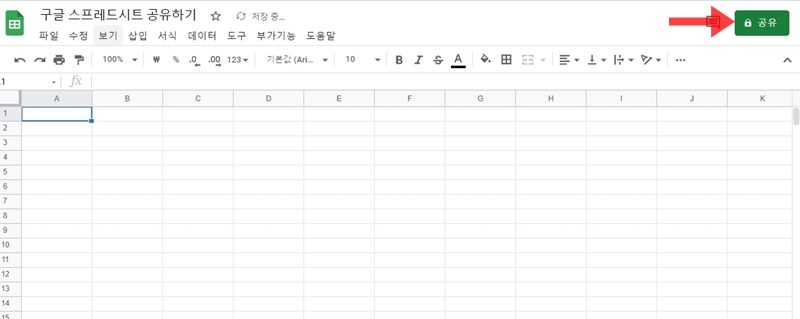
2. "사용자 및 그룹과 공유" 대화창이 열립니다. 사용자 및 그룹 추가를 선택하여 이메일을 추가합니다.

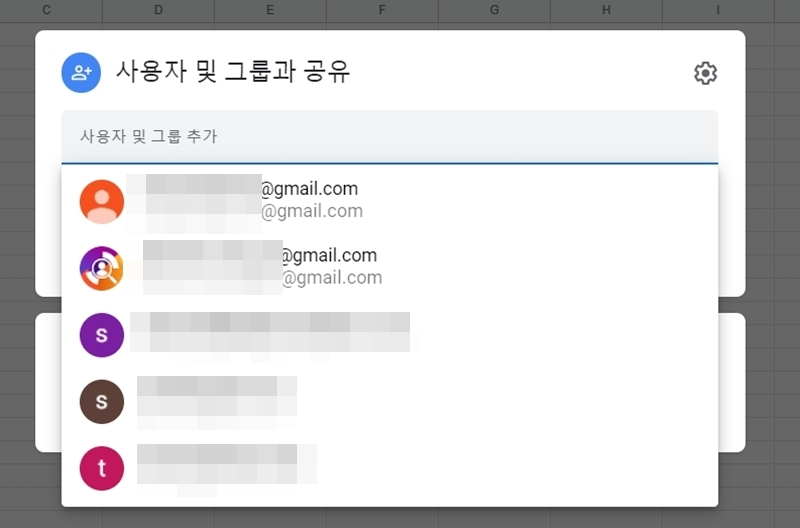
3. 추가된 이메일 주소 옆을 보면 편집자, 댓글 작성자, 뷰어 세 가지 옵션을 선택할 수 있습니다. 편집자는 문서 수정이 가능하고 댓글 작성자는 아무것도 변경할 수 없지만 댓글을 남길 수 있고 뷰어는 문서 확인만 가능합니다.
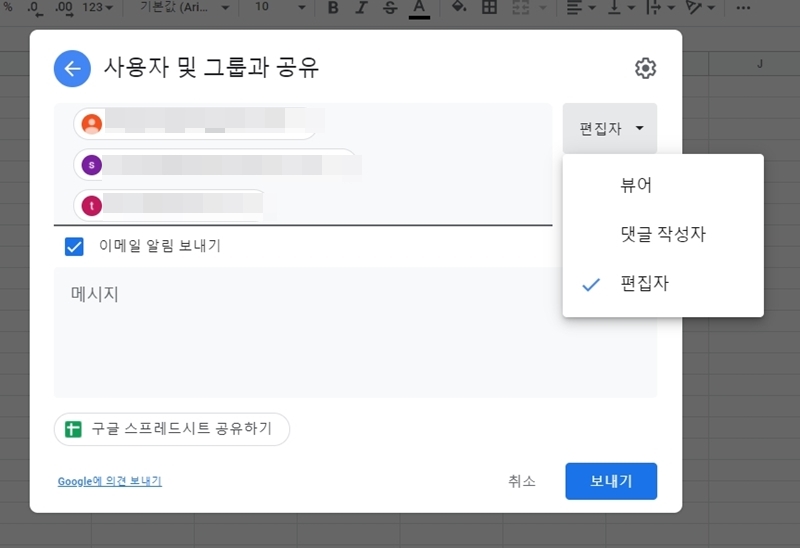
4. 문서 공유 시에 필요한 전달사항이나 설명이 필요하다면 메시지 창에 메시지를 입력 후 보내기 버튼을 선택하여 공유합니다.
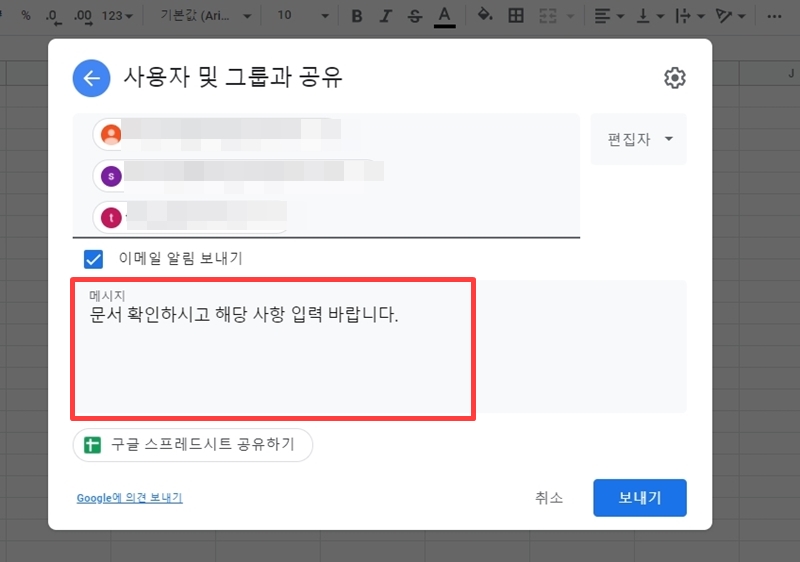
구글스프레드시트 공유 중지 / 사용자 권한 변경
구글 스프레드시트 파일 공유를 중지하려면 공유된 파일을 선택한 뒤 오른쪽 상단 공유를 선택합니다. 공유한 사용자 이름 옆에 옵션을 선택하여 삭제를 선택합니다.
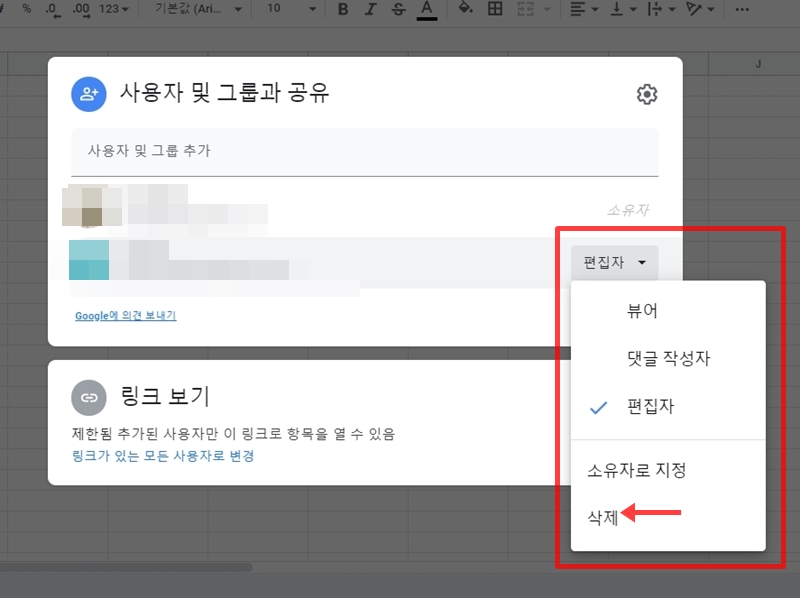
또한 이 옵션 변경을 통해 뷰어, 댓글 작성자, 편집자, 소유자로 사용자 권한 변경이 가능합니다.
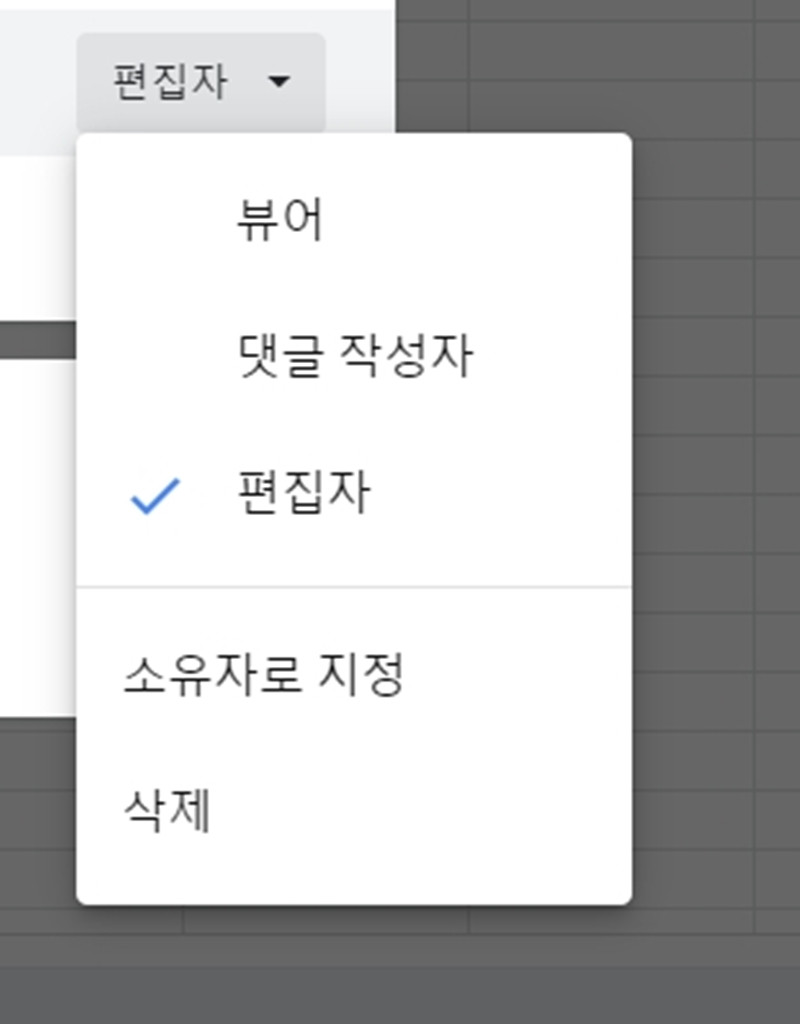
편리한 구글스프레드시트 공유를 통해 많은 아이디어를 떠올려보시기 바랍니다.
카카오톡 디데이 설정 알려드릴게요
카카오톡 프로필에서 디데이를 설정할 수 있다는 사실! 알고 계셨나요? 기념일이나 중요한 날을 걸어두고 자주 들여다보면 좋은 카카오톡 디데이 설정하는 방법 알려드리겠습니다. 먼저 카카오
specialdailylife.tistory.com
구글스프레드시트 사용법 틀고정 방법 알려드릴게요
구글 스프레드시트를 열을 고정하거나 행을 고정하여 데이터를 작성해야 하는 경우가 있습니다. 구글 스프레드시트 틀 고정을 어디에서 설정하는지 어떻게 설정하는지 구글 스프레드시트 사용
specialdailylife.tistory.com
아이폰 쿠키삭제 방법 알려드려요
쿠키가 오래 쌓이면 아이폰이 느려지는 원인이 되기도 합니다. 아이폰 쿠키 삭제를 통해 아이폰 속도를 높이고 저장공간을 확보할 수 있습니다. 아이폰 쿠키삭제 방법 알려드리겠습니다. 쿠키
specialdailylife.tistory.com



